Zoé

L'originale di questo tutorial lo trovate qui

Ringrazio Michèle per avermi permesso di tradurre questo tutorial
Tutorial tradotto con psp X8
Materiale qui
Immagini: dal web
Una delle maschere: Essexgirl
Filtri usati qui: Eye Candy 5 Impact

|
Porta con te la freccia per tenere il segno al tuo lavoro |
Preparazione
Metti la selezione "Fairymist_Zoe_selection_1" nella cartella selezioni di psp
Apri le due maschere in psp e riducile ad icona
1. Apri una nuova immagine trasparente di 1600 x 1200 px.
2. Configura la tavolozza dei materiali con due colori in armonia con le immagini che metterai nelle piccole cornici.
Per me: colore di primo piano #c2e7c5 e colore di secondo piano #dbc9cd
Configura in primo piano il gradiente stile lineare:
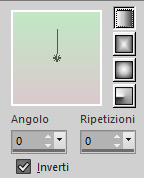
3. Riempi il livello con il gradiente di primo piano.
4. Configura il primo piano con un nuovo colore che sia di contrasto, ma si sposi bene con i precedenti: per me #58716f.
5. Livelli/Nuovo livello raster.
Riempi con il nuovo colore di primo piano.
6. Livelli/Nuovo livello di maschera/Da immagine e scegli "Mask 1": spunta solo luminanza d'origine.
7. Regola/Messa a fuoco/Accentua messa a fuoco.
8. Livelli/Unisci/Unisci gruppo.
9. Attiva lo strumento selezione rettangolo e seleziona la parte di maschera indicata sotto:
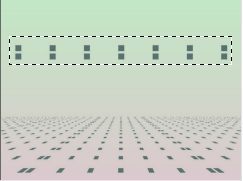
10. Premi il tasto Canc della tua tastiera.
Deseleziona tutto.
11. Posizionati sul livello Raster 1.
12. Selezioni/Carica selezione da disco e scegli "Fairymist_Zoe_selection_1".
13. Modifica/Copia.
Lascia selezionato.
Modifica/Incolla come nuova immagine.
Continuamo su questa nuova immagine.
14. Livelli/Nuovo livello raster.
15. Tavolozza dei materiali: colore di primo piano #c2e7c5 e colore di secondo piano#58716f
Configura in primo piano il gradiente stile lineare:
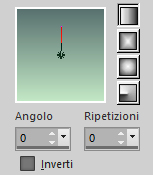
16. Riempi il nuovo livello con il gradiente di primo piano.
17. Livelli/Nuovo livello di maschera/Da immagine e scegli "Mask_sg_valentine-pendant": spunta solo luminanza d'origine.
18. Regola/Messa a fuoco/Accentua messa a fuoco.
Livelli/Unisci/Unisci gruppo.
19. Modifica/Copia.
20. Torna al tuo lavoro principale.
Assicurati di essere posizioanto sul livello di sfondo (Raster 1).
21. Livelli/Nuovo livello raster.
22. Modifica/Incolla nella selezione.
Deseleziona tutto.
23. Attiva lo strumento bacchetta magica configurata come sotto:

Clicca all'interno di uno dei tre piccoli rettangoli.
24. Selezioni/Modifica/Espandi di 4 px.
25. Livelli/Nuovo livello raster.
Livelli/Disponi/Sposta giù.
26. Apri "Image 1". Modifica/Copia e incolla nella selezione.
Deseleziona tutto.
Se l'immagine dovesse risultare deformata, occorrerà incollarla come nuovo livello (ridimensionarla se necessario) al posto di incollarla nella selezione.
27. Ripeti i punti da 23 a 26 per le altre due immagini.
28. Posizionati sul livello della cornice (raster 2).
29. Effetti/Effetti 3D/Sfalsa ombra: -11 / 0 / 100 / 1 / colore #ffffff.
30. Livelli/Duplica.
31. Cambia la modalità di miscelatura del livello da normale a moltiplica e se necessario abbassa l'opacità a tuo gusto (per me 50)
32. Posizionati sul livello che sta in cima (Gruppo-Raster 2).
Nella tavolozza dei materiali chiudi il colore di primo piano.
33. Attiva lo strumento testo configurato con il font allegato "Cooper Black": dimensione 400 px.
34. Scrivi il testo "Zoé".
Posiziona il testo come da lavoro finale o come preferisci.
35. Selezioni/Seleziona tutto.
Selezioni/Mobile.
Selezioni/Immobilizza.
36. Apri il motivo "motif fleurs" e riducilo ad icona.
37. Configura in primo piano il motivo "motif fleurs": angolo 0 e scala 25.
38. Riempi le lettere con il motivo di primo piano.
39. Effetti/Plug in/Alien Skin Eye Candy 5 Impact/Extrude (colore scuro di secondo piano):
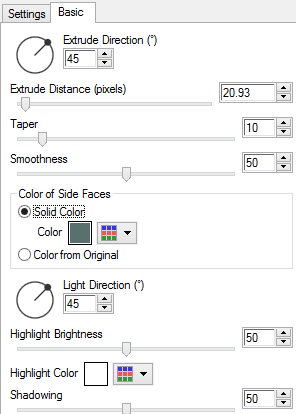
Deseleziona tutto.
40. Effetti/Effetti 3D/Sfalsa ombra: lascia i valori in memoria.
41. Effetti/Plug in/Alien Skin Eye Candy 5 Impact/Perspective Shadow:
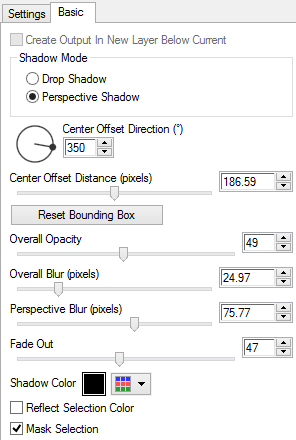
42. Aggiungi la tua firma.
Immagine/Aggiungi bordatura simmetrica da 1 a 4 px con il colore #58716f.
43. Immagine/Aggiungi bordatura simmetrica 40 px con il colore #ffffff.
44. Immagine/Ridimensiona a 800 px di larghezza (tutti i livelli spuntato).
Salva in formato jpeg
Altra versione con immagini di Donald Zolan

Le vostre meraviglie - Grazie!
La mia tester Giorgia

Tutorial tradotto da Byllina il 30 novembre 2018
Tradotti Michèle
Home
|